很多用户都有被蹭网的情况,还有一些就是经常被邻居询问WiFi密码是多少?如果我们把无线路由器的WiFi信号隐藏起来,别人搜不到我们的无线WiFi信号就可以避免这种情况发生了,本文介绍了友讯dlink路由器隐藏WiFi信号图文教程。

友讯dlink路由器隐藏WiFi信号图文步骤:
1、打开浏览器,在浏览器顶部的地址栏里输入友讯dlink路由器的默认登录管理地址192.168.0.1然后按“回车键”打开登录页面。
打开友讯dlink路由器192.168.0.1登录页面后,输入路由器的管理员密码登录。
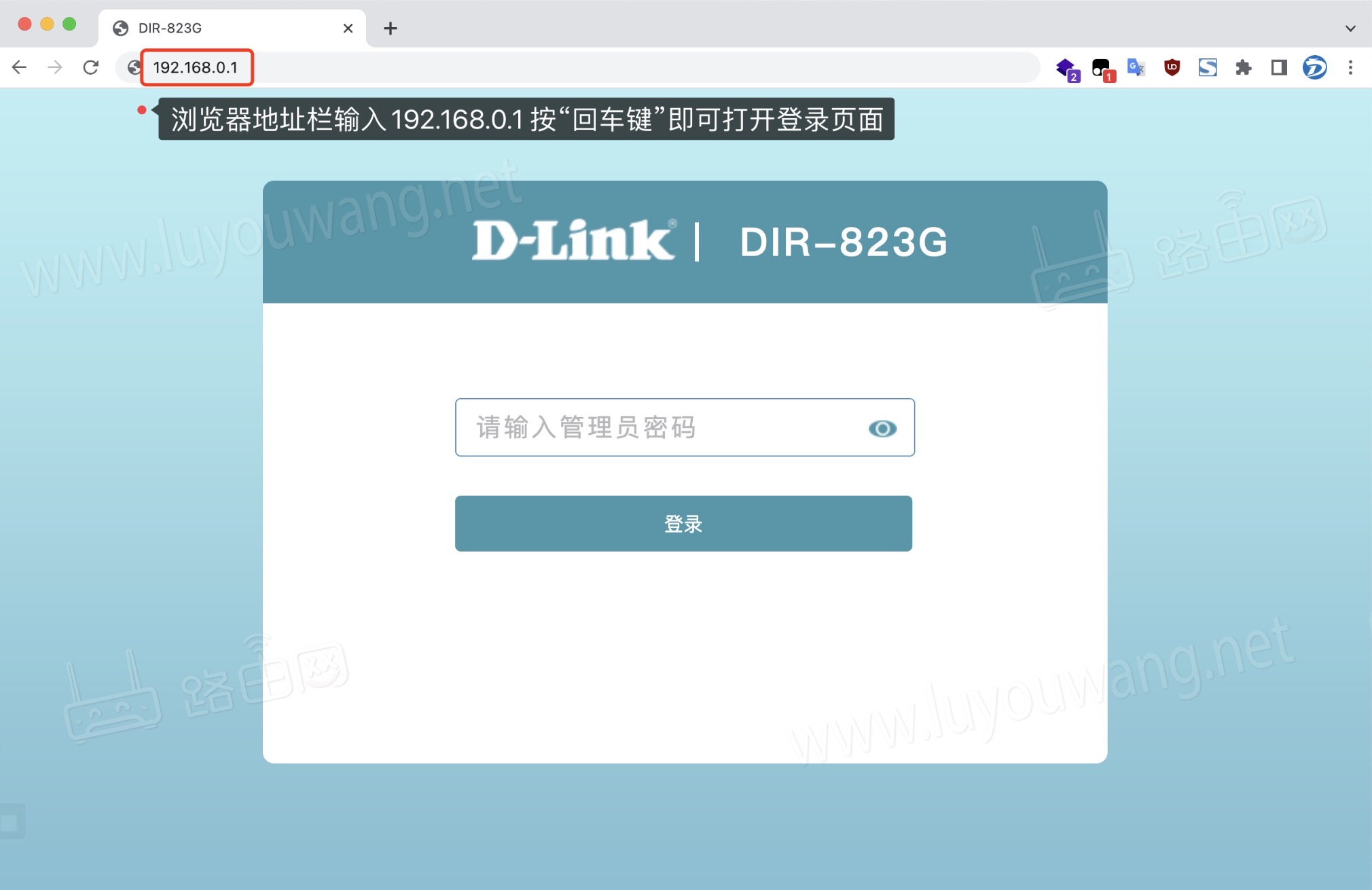
2、进入友讯dlink路由器192.168.0.1管理后台界面后,点击右上角的「更多…」按钮,进入友讯dlink路由器高级设置界面。
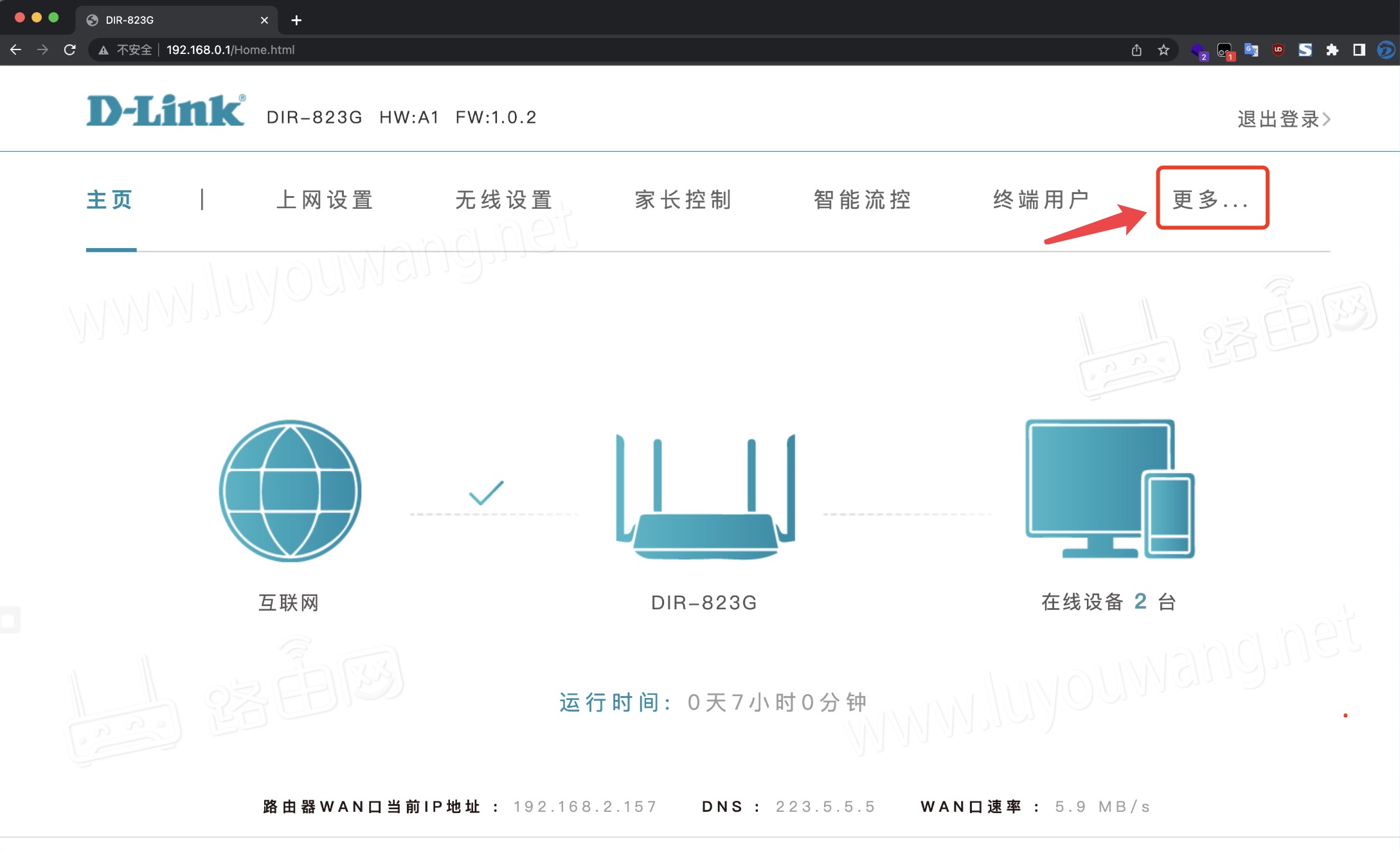
3、然后点击左侧边栏的「无线设置」再点击「高级设置」把“无线SSID隐藏”开启就是隐藏WiFi信号了。
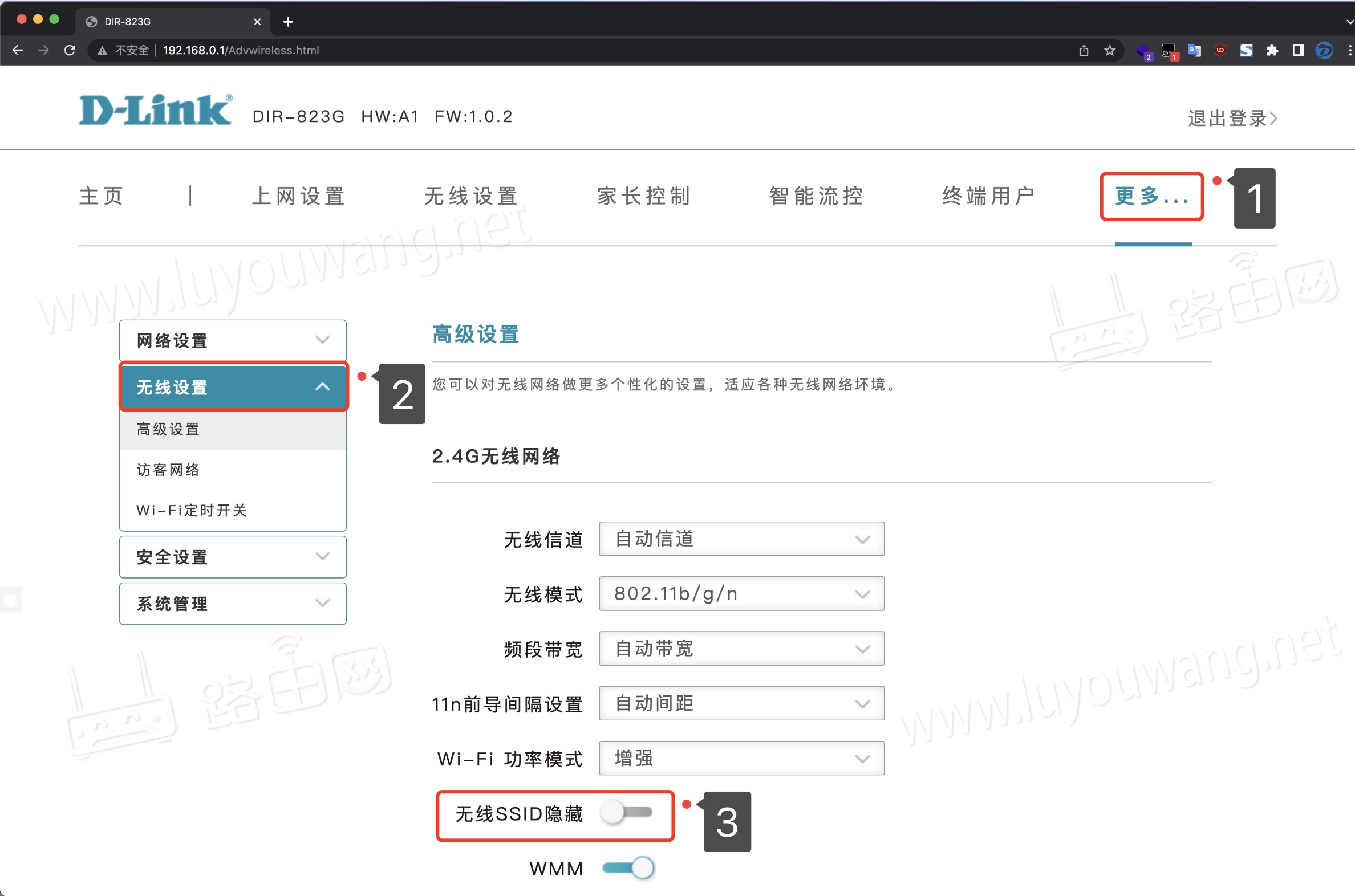
4、2.4G跟5G无线WiFi都可以隐藏,设置完成后点击「保存」按钮,保存你的设置,然后路由器的WiFi信号就无法再手机、平板、笔记本无线网络里搜索出来了。

注意:无线路由器隐藏WiFi信号后,如果别的设备需要连接上路由器的wifi上网,那么就好手动添加才可以,并且要正确的输入WiFi信号名称跟密码(区分大小写与符号)




